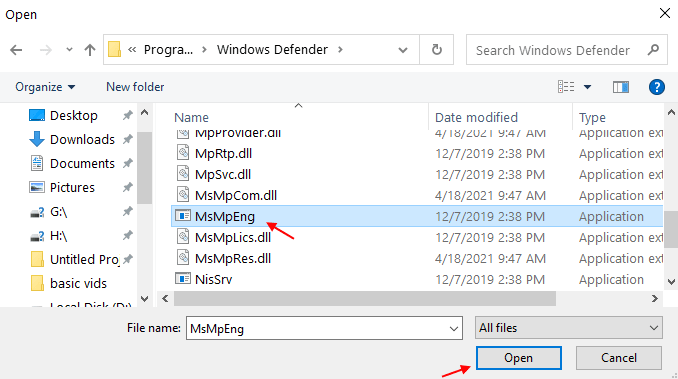Το Keylogger είναι επικίνδυνα προγράμματα τα οποία οι hackers εγκαθιστούν σε οποιοδήποτε σύστημα για να εισπράξουν κωδικό πρόσβασης, στοιχεία πιστωτικής κάρτας κ.λπ. Αποθηκεύει κάθε πληκτρολόγηση του ατόμου που χρησιμοποιεί τον υπολογιστή και έτσι παρέχει κατά κάποιο τρόπο στους χάκερ μερικές από τις πιο σημαντικές πληροφορίες του. Ορισμένοι φίλοι εγκαθιστούν επίσης προγράμματα keyloggers μόνο για χάκερ του κωδικού πρόσβασης του Facebook κ.λπ. Ανεξάρτητα από το εάν χρησιμοποιείτε υπολογιστή με εγκατεστημένο το keylogger, διατρέχετε σοβαρό κίνδυνο να χάσετε ευαίσθητες πληροφορίες που μπορεί να οδηγήσουν και σε οικονομική ζημία. Ακόμα κι αν είναι ο υπολογιστής σας, μπορεί να έχει χρησιμοποιηθεί από κάποιον ανατριχιαστικό φίλο σας που έχει λανθασμένη πρόθεση να κλέψει τα δεδομένα σας.
Ακολουθεί ένα δείγμα αρχείου txt που δημιουργείται από keylogger και μπορείτε εύκολα να δείτε πόσο ικανό είναι να εξαγάγετε αυτό που πληκτρολογείτε στον υπολογιστή σας.
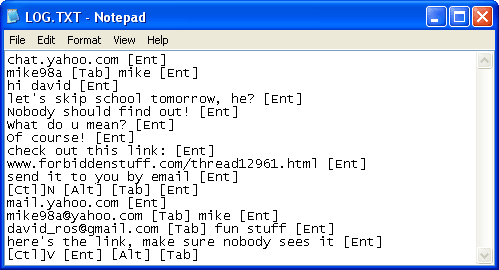
Μερικοί άνθρωποι το λένε αυτό, είναι εύκολο να βρείτε το keylogger αναζητώντας αρχεία .txt σε αρχεία προγράμματος, αλλά δεν είναι αλήθεια. Ο χάκερ μπορεί να το έχει διαγράψει μετά την αποστολή του στο διαδίκτυο. Επίσης, μπορούν να χρησιμοποιηθούν μορφές αρχείων.
Ανάγνωση:Πώς να φτιάξετε έναν απλό keylogger στα παράθυρα
Πώς μπορώ να εντοπίσω εάν είναι εγκατεστημένο ένα Keylogger στο σύστημά μου;
Εδώ σας δίνω απλά και εύχρηστα βήματα για την ανίχνευση τυχόν λογισμικού keylogger που είναι εγκατεστημένο στον υπολογιστή σας.
Πρώτα απ 'όλα Ανοιχτή γραμμή εντολών.
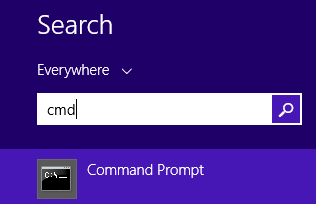
Τώρα Πληκτρολογήστε την ακόλουθη εντολή που δίνεται παρακάτω στο παράθυρο CMD και πατήστε enter.
netstat -ano
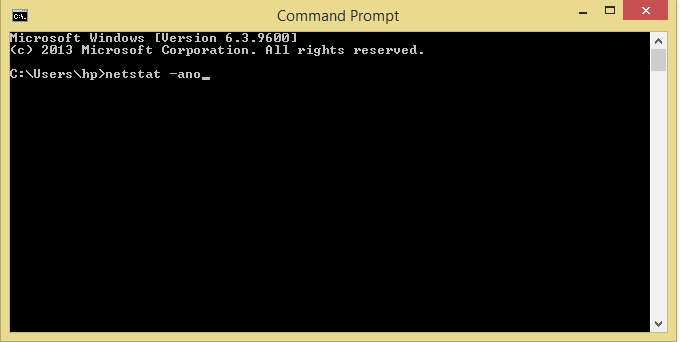
Μόλις πληκτρολογήσετε τον τύπο σας, εμφανίζονται πολλά στη γραμμή εντολών σας.
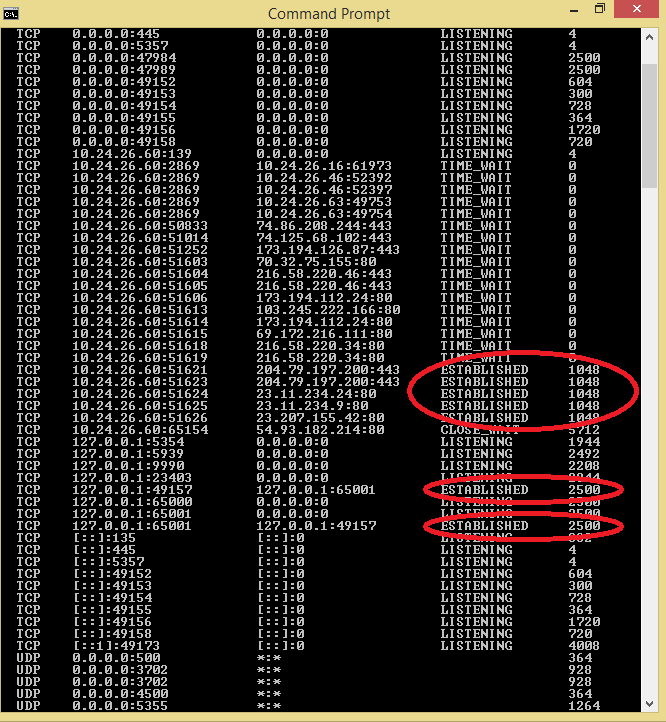
Τώρα θα λάβετε δεδομένα σε 5 στήλες. Ανησυχούμε μόνο για τις δύο τελευταίες στήλες. Πρέπει να τα σημειώσετε PID του οποίου η κατάσταση είναι καθιερωμένος.
Εδώ στο παραπάνω στιγμιότυπο οθόνης σημείωσα δύο PID που λένε καθιερωμένα, το πρώτο ήταν 1048 και το δεύτερο ήταν 2500.
Τώρα τα PID ενδέχεται να διαφέρουν στην περίπτωσή σας και πρέπει να σημειώσετε τον PID σας για τον εαυτό σας για περαιτέρω έλεγχο.
Τώρα ανοίξτε τη διαχείριση εργασιών σας και μεταβείτε στην καρτέλα λεπτομερειών.
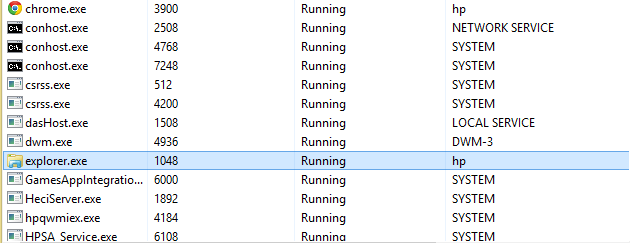
Τώρα μπορούμε να δούμε ξεκάθαρα το explorer.exe με αναγνωριστικό 1048. Δεδομένου ότι είναι μια σημαντική υπηρεσία συστήματος, μπορούμε εύκολα να πούμε ότι αυτό είναι ένα ασφαλές βασικό πρόγραμμα.
Τώρα όταν γύρισα ξανά και προσπάθησα να ανακαλύψω τη διαδικασία με το PID 2500.
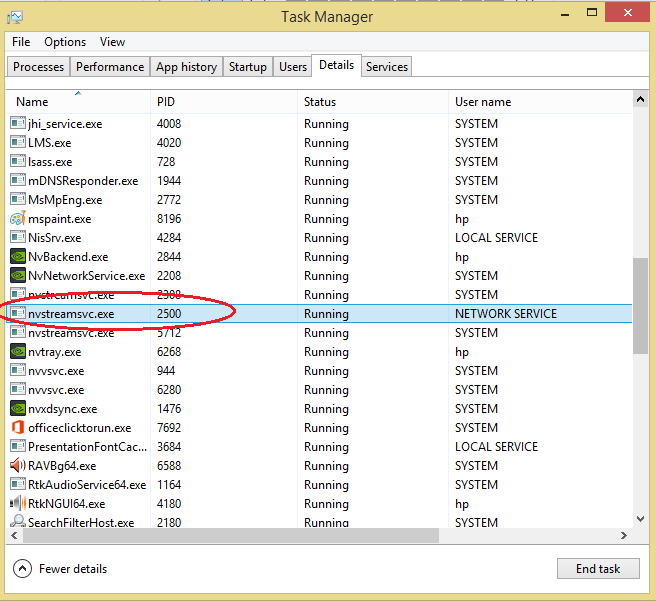
Ανακάλυψα ότι εκτελείται το nvstreamsvc.exe. αφού δεν ήξερα για τι χρησιμοποιείται, πρώτα απ 'όλα άνοιξα τη θέση του αρχείου και έκανα επίσης αναζήτηση στο Google για το όνομα του αρχείου.
Αυτό που ανακάλυψα είναι ότι ήταν ένα πρόγραμμα που απαιτείται για παιχνίδια και εγκαταστάθηκε από το nvidia για γραφικά. Ήταν επίσης ασφαλές, αλλά επειδή δεν το χρειαζόμουν, το απεγκατέστησα. Αποδεικνύεται ότι ο υπολογιστής μου δεν έχει μολυνθεί με πρόγραμμα keylogger.
Ο υπολογιστής σας έχει μολυνθεί με λογισμικό keylogger, ακολουθείτε τα παραπάνω βήματα και δείτε μόνοι σας. Μη διστάσετε να σχολιάσετε την εμπειρία σας ή άλλα σημαντικά ευρήματα που συναντάτε. Είμαι πολύ χαρούμενος που απαντώ στα ερωτήματά σας.
Εναλλακτικοί τρόποι για να είστε ασφαλείς από το keylogger χωρίς έλεγχο
Εάν δεν είστε σίγουροι και δεν σας ενδιαφέρει να ελέγξετε εάν το keylogger είναι εγκατεστημένο ή όχι στον υπολογιστή που χρησιμοποιείτε κάθε φορά, δοκιμάστε να χρησιμοποιήσετε το διαδικτυακό πληκτρολόγιο για τη συμπλήρωση κωδικών πρόσβασης. Είναι μια ασφαλής μέθοδος keylogger. Δεν μπορούν να παρακολουθούν τη δραστηριότητα του ποντικιού σας. Μπορείτε επίσης να επιλέξετε μεθόδους πολλαπλής σύνδεσης για περαιτέρω προστασία, επιτρέποντας συσκευές τρίτων όπως τηλέφωνο ή usb.
Ένας άλλος πολύ καλός τρόπος για την ασφάλεια είναι η χρήση ασφαλούς λειτουργίας με δικτύωση. Η ασφαλής λειτουργία με δικτύωση επιτρέπει την εκτέλεση μόνο αρχείων συστήματος παραθύρων και σταματά κάθε άλλο πράγμα. Αυτός είναι ένας καλός τρόπος για να χρησιμοποιήσετε τον υπολογιστή των Windows σας εάν θέλετε να το παίξετε εξαιρετικά ασφαλές. Αν και η ασφαλής λειτουργία χρησιμοποιείται για τον εντοπισμό σφαλμάτων και την επισκευή του συστήματος, αλλά αυτός είναι επίσης ένας από τους σπουδαίους λειτουργικούς του, τους οποίους οι περισσότεροι επέλεξαν να αγνοήσουν.